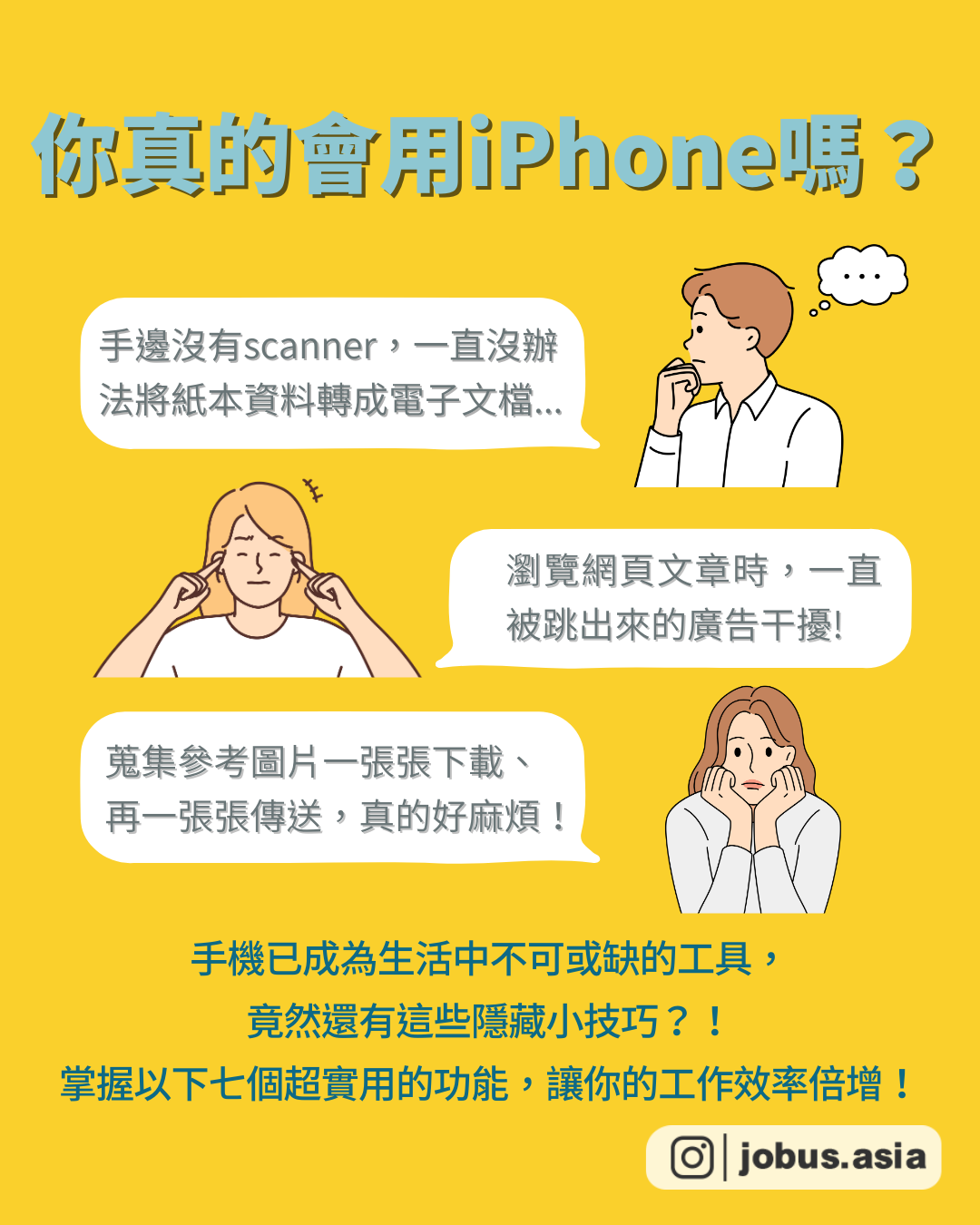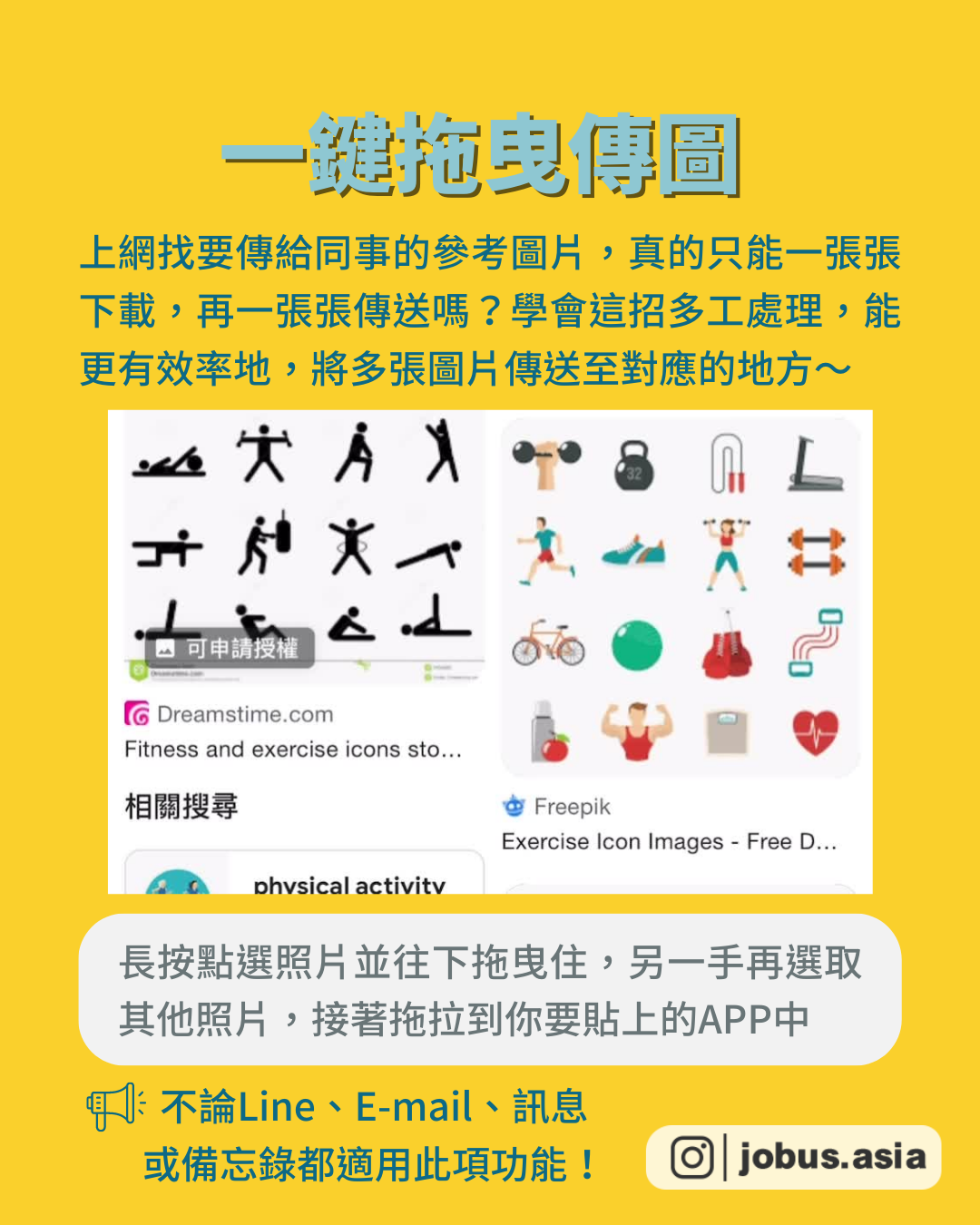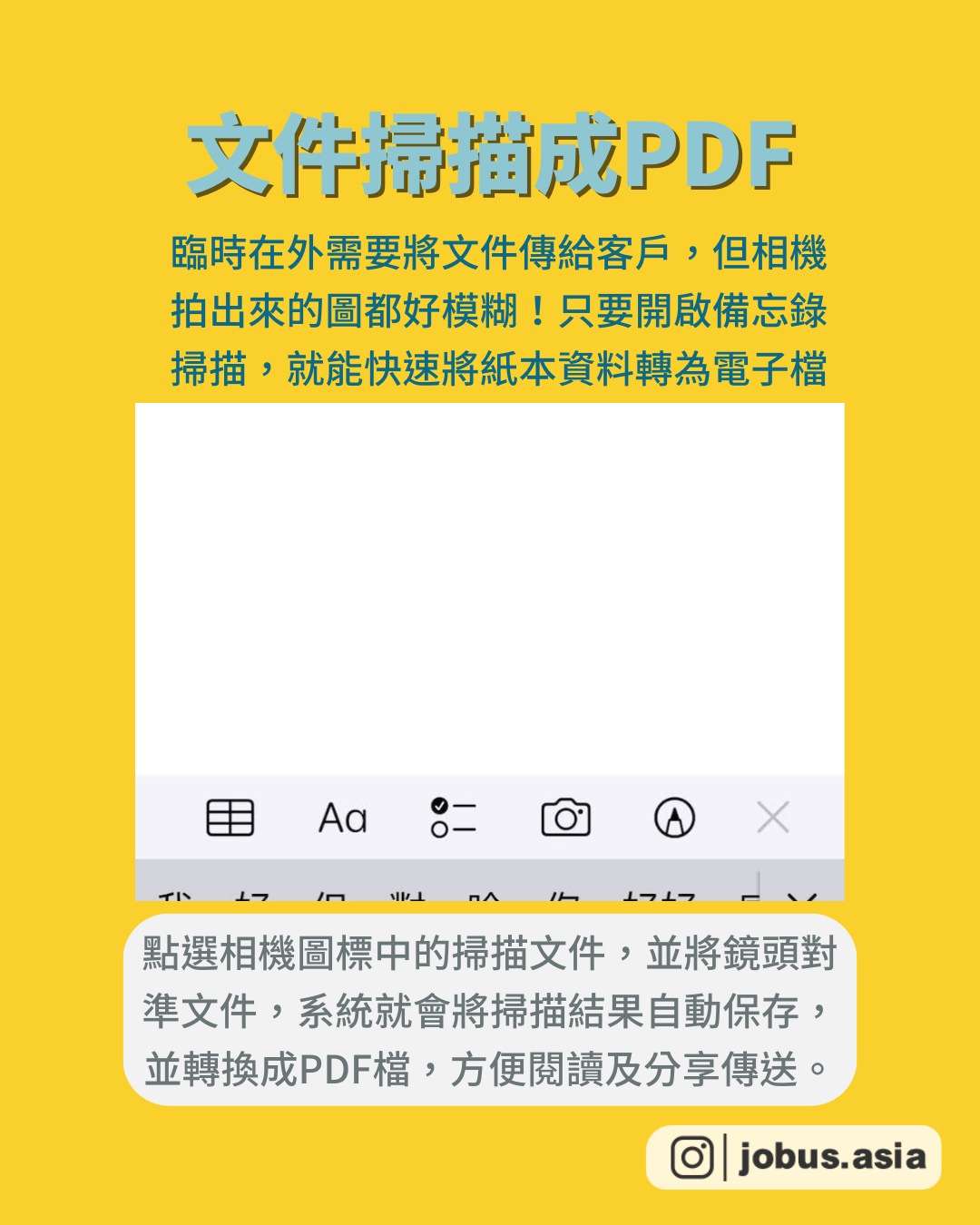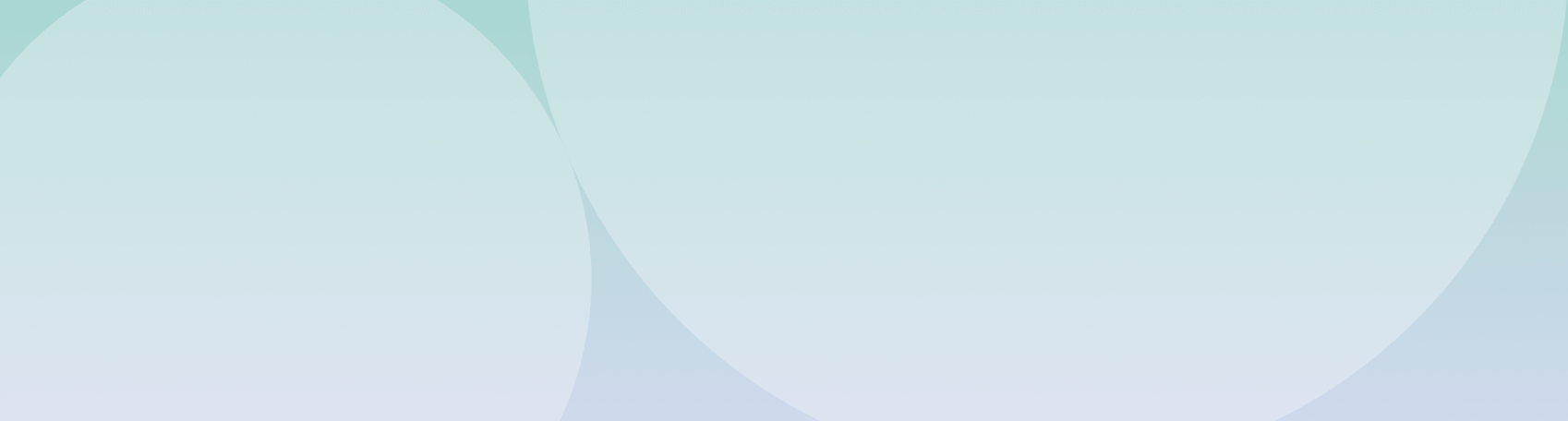📱職場生存必備!效率翻倍的7個iPhone撇步
你真的會用iPhone嗎?
「手邊沒有scanner,一直沒辦法將紙本資料轉成電子文檔📄...」
「瀏覽網頁文章時,一直被跳出來的廣告干擾!😫」
「蒐集參考圖片一張張下載、再一張張傳送,真的好麻煩😡!」
手機已成為生活中不可或缺的工具,竟然還有這些隱藏小技巧?!掌握以下七個超實用的功能,讓你的工作效率倍增!
🏙一鍵拖曳傳圖
上網找要傳給同事的參考圖片,真的只能一張張下載,再一張張傳送嗎?學會這招多工處理,能更有效率地,將多張圖片傳送至對應的地方
📌步驟:長按點選照片並往下拖曳住,另一手再選取其他照片,接著拖拉到你要貼上的APP中,不論是Line、E-mail、訊息或備忘錄,都適用此項功能!
📖文件掃描成PDF
臨時在外需要將文件傳給客戶,但相機拍出來的圖都好模糊!只要開啟備忘錄掃描,就能快速將紙本資料轉為電子檔。
📌步驟:點選相機圖標中的掃描文件,並將鏡頭對準文件,系統就會將掃描結果自動保存,並轉換成PDF檔,方便閱讀及分享傳送。
📝語音轉成文字
開會時需要隨時記錄內容,卻怕一心二用漏掉重要內容嗎?學會這項功能,讓你在會議當下能專心討論,事後統整會議記錄時,也能有效率地完成!
📌步驟:開啟設定中的「一般」→點選「鍵盤」→開啟「啟用聽寫」→點選「聽寫語言」設定需求語言。即可在備忘錄中,點選鍵盤中的麥克風按鍵,開始錄音。
📚網頁轉換閱讀模式
團隊會議時貼上資料供大家參考,但網頁總是跳出一堆廣告干擾閱讀!將網頁轉換成閱讀模式,就能好好閱讀文章啦!
📌步驟:在網頁左上角「大小」中點選「顯示閱讀器」。不過不是所有網頁皆能使用此功能,若遇到不能轉換閱讀模式時,可以在網頁中點選「分享」→「列印」→再點選「分享」即可儲存或分享PDF文件,一樣能達到專注閱讀的效果!
✉️選取多則訊息
想將多則郵件轉發給同事,真的只能一個一個點嗎?教你一次選取多則訊息的方法,提升工作效率,也增加了許多便利性!只要在iPhone內建的郵件、備忘錄、訊息中,使用兩指長按螢幕,即可一次拖曳選取多則訊息,再依需求刪除、轉發、備份這些內容。
🔮晃動復原
常常手殘誤刪檔案、訊息、郵件嗎?只要輕輕搖晃iPhone兩下,即可觸發復原的指令動作!這項隱藏功能非常實用,能快速復原操作,避免不必要的麻煩!
📌步驟:在「設定」中,選擇「觸控」→「晃動來還原」
✈️內建查詢航班
到國外出差沒辦法隨時注意郵件訊息,到機場才發現航班大delay?原來iPhone有這項功能,可以直接查詢所有航班資訊!只要在「搜尋」中輸入航班號,就能看到班機狀態是否準時,以及航廈、登機門、飛行時間等各項資訊。各國匯率也能直接在「搜尋」中查詢、轉換喔!
📲讓操作更順手!
看完以上分享,趕快tag文件還在用相機拍的朋友!也歡迎留言告訴我們,你覺得哪項功能最實用?或是分享你個人常用的iPhone隱藏功能~
看到這裡...你收藏了嗎?趕快分享給朋友,讓你們一起成長、成為更好的自己🙌如果想要看更多乾貨滿滿的職涯知識🙋
請幫我們按讚❤分享↗收藏📩 👉追蹤 @jobus .asia
#ios #教學 #技巧 #實用 #效率 #隱藏 #功能 #辦公室 #開會 #分享 #軟體 #必備 #新鮮人 #資源 #推薦 #好用 #職場 #乾貨 #工作效率